イメージ ファイルを 2D テクスチャとして使用することができます。
ファイル(File)テクスチャの詳細と作成方法については、「ファイル テクスチャ」を参照してください。
このテクスチャを「作成(Create)バー」で検索します。テクスチャ マップとしてテクスチャを適用するには、「2D テクスチャまたは 3D テクスチャをマップする」を参照してください。
ファイル アトリビュート
- フィルタ タイプ(Filter Type)
-
レンダリング中にイメージ ファイルに適用されるサンプリング技法。二次(Quadratic)、四次(Quartic)、ガウス(Gaussian)フィルタを使用できるのは、ファイル(File)テクスチャがシェーディング グループに直接マップされている場合に限られます。既定の設定は二次(Quadratic)です。
このアトリビュートをオフに設定した場合、フィルタリングは実行されません。ゲーム デザインでは、この設定はレンダラによる補間なしでテクスチャのピクセルを表示するのに便利です。
ヒント:- 二次フィルタ タイプは、画質とコストのバランスが最も優れたフィルタです。既定の設定を使うと、このフィルタ方式では、コストをかけすぎることなく、mipmap よりも鮮明なディテールを表現することができます。
- パフォーマンスを重視する場合は、IFF のイメージ ファイル フォーマットが最適です。
注: ビューポート 2.0 には、以下のフィルタ タイプがサポートされています。- オフ(Off): フィルタなし。mipmap は構築されず、ポイント サンプリングが使用されます。結果イメージはピクセル化される場合もあります。
- ボックス(Box): mipmap テクスチャでポイント サンプリングが行われます。これは既定のビューポートで使用されるフィルタリングと同様です。ただし、ズーム アウトしたときにテクスチャのノイズが少なく見えるように、オブジェクトからズーム アウトする際に mipmap されたテクスチャを使用します。
- mipmap、二次(Quadratic)、四次(Quartic)、ガウス(Gaussian): 三線フィルタリングが使用され、mipmaps 間でサンプリングが行われます。このオプションでは最もスムーズな結果が提供され、オブジェクトがズーム アウトされたときにスムーズな結果が得られます。
- 二次(Quadratic)、四次(Quartic)、ガウス(Gaussian)
-
ベル状のカーブの種類で、カーブの中心付近の値がカーブの先端部分の値(極値)より大きなウェイトを持ちます。
ここで言う極値とは、テクスチャ内部のポイントのうち、フィルタのサンプリング領域の端に近いポイント値を意味します。
カーブの中心とは、フィルタ処理の対象となる領域の中心を意味します。
二次(Quadratic)と四次(Quartic)のフィルタ タイプはガウス(Gaussian)と似ていますが、処理スピードが最適化されています。これらのフィルタ タイプはレンダリング スピードを遅くする可能性があるので、一般的に高精度のレンダリングに適しています。二次(Quadratic)が最も効率的なフィルタ タイプです。
- Mipmap
-
Mipmap では、大きいテクスチャ マップ サイズで平均値を計算した後、単一のピクセル値になるまでマップ サイズをリニアに小さくしていく方法で値を格納します。
Mipmap フィルタは高速であり適度に高精度の結果が得られるため、イメージのプレビューに適しています。ただし、高精度のレンダーには使用しないでください。テクスチャが揺れたり、ぼやけて見える場合があります。
Mipmap は、負荷の少ない方法です。Maya では、カラー値を格納する方法として既定で Mipmap が採用されています。Mipmap フィルタ タイプを使用する場合のパフォーマンス負荷は、他のフィルタ タイプを使用する場合に比べてごく僅かで無視できるレベルです。
- ボックス(Box)
-
このテクスチャ マップには、簡単なボックス サンプリング方法が使用されます。マップの各サンプルに同じシェーディング サンプル(Shading Sample)ウェイトが適用されます。ボックス(Box) フィルタでは、サンプリングされる値の合計をサンプル数で割った値が使用されます。
- プリ フィルタ(Pre Filter)
-
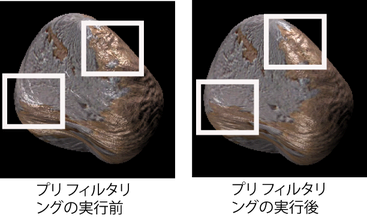
エイリアシングが発生しているファイル(File)テクスチャや、望ましくない領域にノイズが含まれているファイル テクスチャを修正するときは、プリ フィルタ(Pre Filter)アトリビュートとプリ フィルタの半径(Pre Filter Radius)アトリビュートを使用します。これは、ディスプレイスメント マップで非常に便利な場合があります。
プリ フィルタ(Pre Filter)をオンに設定すると、イメージ ファイルがプリ フィルタリングされてノイズやエイリアシングが除去され、精度が向上します(特にバンプ マップの場合)。プリ フィルタ(Pre Filter)は既定ではオフに設定されています。このアトリビュートをオンに設定すると、プリ フィルタの半径(Pre Filter Radius)が使用可能になります。
- プリ フィルタの半径(Pre Filter Radius)
-
フィルタリング半径のサイズを設定します。既定値の 2.0 はほとんどのイメージに対して有効ですが、半径の値を大きくするとさらにスムーズな結果を得ることができます。
- イメージの名前(Image name)
-
ファイル(File)テクスチャで使用されるイメージ ファイルまたはムービー ファイルの名前です。
ファイル(File)テクスチャでのイメージ作成のヒントについては、「GUID-92234087-2E79-412E-8174-CBAAE0463CD6.htm#WS17956D7ADBC6E736-51D3585C117AE33DCFA-7FE0」を参照してください。
- リロード(Reload)
-
テクスチャの更新(ディスクからテンポラリ メモリへ読み込みます)を強制するために使用します。これは、使用中のテクスチャが他のアーティストによって更新された場合にお勧めします。
- 編集(Edit)
-
Maya から外部アプリケーションを起動し、テクスチャを編集できるようにします。アプリケーション(Applications)プリファレンスで特定のアプリケーションを指定していない場合は、既定のシステム イメージ エディタが使用されます。
- ビュー(View)
-
Maya から外部アプリケーションを起動し、テクスチャを表示できるようにします。アプリケーション(Applications)プリファレンスで特定のアプリケーションを指定していない場合は、既定のシステム イメージ ビューアが使用されます。
- カラー スペース(Color Space)
-

イメージによって使用される入力カラー スペースを指定することができます。カラー管理が有効になっている場合、カラー値は、レンダリングのために自動的にこのスペースから作業中のカラー スペースに変換されます。
カラー管理プリファレンスで新しいノードによって使用される既定の入力カラー スペースは、レンダリング スペースと他の設定とともに指定することができます。選択することができる使用可能なカラー スペースは、カラー管理の OCIO 設定ファイルを使用しているかどうかによって異なります。
既定の入力カラー スペースとして使用しているかに関係なく、ここでは個々のノードに対して常に異なる値を指定することができます。これは、イメージのほとんどが sRGB であるがその他のカラー スペースでいくつかのイメージを使用している場合などに便利です。
ノードに指定された入力カラー スペースが現在の設定で使用できない場合は、その名前が赤で表示され、既定の入力カラー スペースが代わりに使用されます。ただし、設定を設定が含まれる設定に切り替える場合は、見つからないカラー スペースの名前がシーン内に保持され、再使用されます。
一般的なカラー管理の詳細については、「カラー管理」を参照してください。
- カラー プロファイル(Color Profile)
-
注: カラー プロファイル(Color Profile) は Maya 2015 Extension リリースでは使用できなくなります。カラー スペース(Color Space)によって置き換えられています。
このオプションは、シーンでカラー管理を使用しているときに使用します。
ファイル(File) テクスチャで使用するカラー プロファイルを選択します。
カラー プロファイル(Color Profile)プルダウン ボックスでのセクションは 2 つあります。1 つめのセクションにはビルトイン カラー プロファイルのリストがあります。2 つ目のセクションには、現在シーンで使用されている既存のカラー プロファイル ノードのリストがあります。
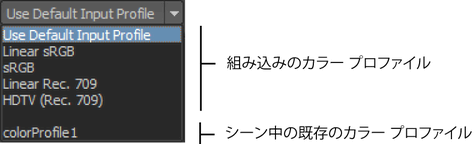
colorProfile ノード アイコン
 をクリックして colorProfile ノードを作成し、現在のファイル(File) ノードに接続します。
をクリックして colorProfile ノードを作成し、現在のファイル(File) ノードに接続します。 - BOT の使用(Use BOT)
-
ブロック順序付けテクスチャを使用します。
イメージ ファイルが BOT ファイルではない場合は、レンダリング時にそのイメージ ファイルのテンポラリ BOT ファイルが作成されます。この処理が行われると、レンダリング処理が遅くなり、レンダリング時に使用されるディスク容量も増加します。ただし、レンダリング プロセスのメモリ消費は少なくなります。したがって、レンダリングの前に、イメージ ファイル テクスチャをすべて Optimize Scene コマンドで BOT ファイルに変換しておくと便利です。
- ファイルのロードを無効にする(Disable File Load)
-
設定した場合、テクスチャはロードされません。イメージの位置はグレーで表示されます。
インタラクティブ シーケンス キャッシュ オプション(Interactive Sequence Caching Options)
- インタラクティブ シーケンス キャッシュの使用(Use Interactive Sequence Caching)
-
アニメーションを一定のスピードで再生するには、インタラクティブ シーケンス キャッシュ(Interactive Sequence Caching)を使用して、テクスチャをアニメートするときにファイル テクスチャをメモリ キャッシュに読み込みます。
インタラクティブ シーケンス キャッシュの使用(Use Interactive Sequence Caching)をオンに設定すると、シーケンスの開始(Sequence Start)、シーケンスの終了(Sequence End)、シーケンスの増分(Sequence Increment)で指定したファイル テクスチャが一度でメモリにロードされます。これにより、ファイル(File)テクスチャのインタラクティブ アニメーションが高速になります。
次のような場合、インタラクティブ シーケンス キャッシュの使用(Use Interactive Sequence Caching)をオンに設定するとパフォーマンスが向上します。- ファイル(File)テクスチャにフレームのシーケンスを使用する場合
- 3D ビュー内でハードウェア テクスチャリング(Hardware texturing)を適用する場合
- タイム スライダ上でスクラブ(タイム スライダを左右に動かす)を行ってアニメートされたテクスチャの更新を確認する場合
メモリに読み込むフレームを指定するには、次のアトリビュートを使用します。一部のフレームだけを読み込むように指定された場合は、指定条件に最も近いフレームがアニメーションの再生中に使用されます。
これらのアトリビュートは、レンダーされるイメージの最終的な外観には影響を与えません。
注: これらのアトリビュートは、レンダーされるイメージの最終的な外観には影響を与えません。- シーケンスの開始(Sequence Start)
-
インタラクティブ シーケンス キャッシュの使用(Use Interactive Sequence Caching)がオンに設定されている場合に、メモリに読み込まれる最初のフレームの番号を指定します。
- シーケンスの終了(Sequence End)
-
インタラクティブ シーケンス キャッシュの使用(Use Interactive Sequence Caching)がオンに設定されている場合に、メモリに読み込まれる最後のフレームの番号を指定します。
- シーケンスの増分(Sequence Increment)
-
インタラクティブ シーケンス キャッシュの使用(Use Interactive Sequence Caching)がオンに設定されている場合に、メモリへ読み込まれる際にスキップされるフレームの数(スキップされるものがある場合)を制御します。このアトリビュートの値が 1 である場合は、シーケンスの開始(Sequence Start)とシーケンスの終了(Sequence End)の間にある全フレームがメモリに読み込まれます。値が 2 である場合は、フレームが 1 個おきに読み込まれます(以下同様)。